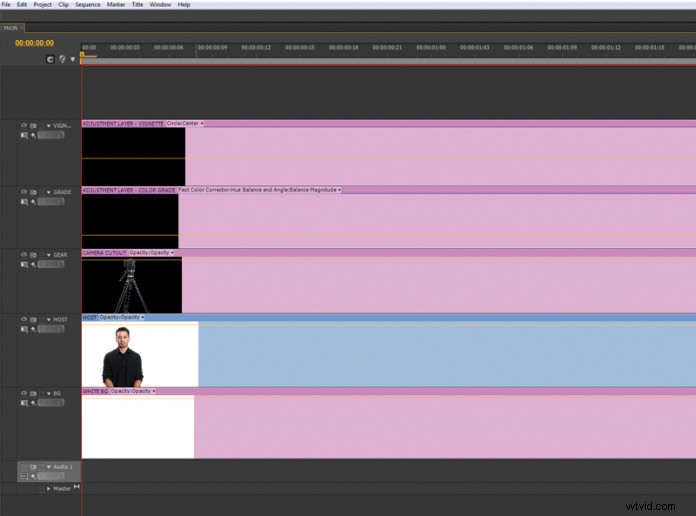
I livelli di regolazione sono un modo semplice per creare qualcosa dal nulla. Hanno il potere di legare insieme una sequenza temporale eccessiva di inquadrature disparate e, nel frattempo, risparmiare a un editor una grande quantità di tempo.
I livelli di regolazione si trovano in molte delle odierne applicazioni di editing video. Sono esistiti per la prima volta in programmi di editing di immagini come Photoshop di Adobe. I livelli di regolazione si sono rivelati così utili che sono stati rapidamente integrati in effetti visivi e software di compositing, come Adobe After Effects e altri programmi. Man mano che le applicazioni di editing video crescevano per avere funzionalità più solide, sono presto arrivate nelle linee temporali degli editori. Un livello di regolazione potrebbe sembrare inutile all'editor che non ne ha mai usato uno. Per coloro che hanno scoperto questa meraviglia delle meraviglie, un livello di regolazione è una risorsa semplicissima che è capace di molte prodezze sorprendenti.
Cosa sono i livelli di regolazione?
Nelle applicazioni di editing video multitraccia a più livelli, a differenza dei compositori nodali, i livelli di regolazione sono livelli vuoti posizionati su una traccia nella timeline. Rimasto solo, è uno strato invisibile, che occupa spazio e affolla la linea temporale. I livelli di regolazione funzionano come qualsiasi altro clip nella timeline; proprietà come scala, posizione e rotazione possono essere modificate e animate.
A prima vista, i livelli di regolazione possono sembrare risorse semplici e semplici, ma non occultati sono dei multiformi risparmiatori di tempo.
Un livello di regolazione influisce su qualsiasi clip sottostante, inclusa una serie di clip su cui è allungato. Qualsiasi effetto applicato al livello di regolazione viene applicato all'immagine composita dei livelli, o tracce, direttamente sotto il livello di regolazione. Quando il livello di regolazione finisce, finisce anche l'effetto. Sebbene il livello di regolazione influisca sui livelli sottostanti, non ha effetto su nessun livello sopra di esso. Questo è incredibilmente potente perché consente all'editor di ottenere i risultati dell'applicazione di un effetto, o di una serie di effetti multipli, contemporaneamente a più clip posizionando solo un'istanza dell'effetto desiderato sul livello di regolazione.
La possibilità di avere un'istanza di un effetto è incredibilmente efficiente, specialmente nei progetti di grandi dimensioni, perché è necessario apportare una sola regolazione ai parametri di quell'effetto invece di più ritocchi su ogni clip. Un risparmio di tempo bonus è il tempo di rendering del progetto finito. L'uso dei livelli di regolazione velocizza il rendering perché il renderer prima compone i livelli sottostanti in un'unica immagine e quindi esamina la singola istanza dell'effetto applicato al livello di regolazione invece di elaborare più istanze dell'effetto su più livelli.
Gradazione colore
Uno degli usi più comuni per la regolazione dei livelli nelle applicazioni di editing video è l'esecuzione del color grading. Un editor crea l'aspetto desiderato impilando e regolando più effetti su un livello di regolazione. L'editor è in grado di allungare il livello di regolazione per estendere l'intera lunghezza di una scena contenente inquadrature simili e l'intera scena è ora classificata con gli stessi effetti. Un altro modo per creare un aspetto unico oltre all'uso degli effetti, è cambiare la modalità di fusione del livello di regolazione. Questo cambia il modo in cui gli effetti nel livello interagiscono con le clip sottostanti e possono creare dei look davvero unici.
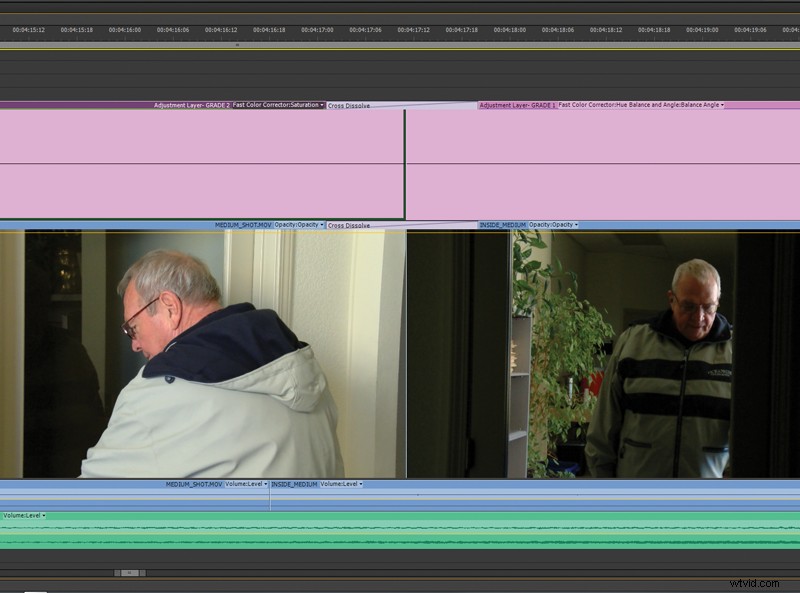 L'utilizzo dei livelli di regolazione per la gradazione del colore consente all'editor di campionare diversi look e confrontarli fianco a fianco. I livelli di regolazione possono essere impilati uno sopra l'altro su tracce diverse nella timeline. Questo combina i loro effetti collettivi in base all'ordine dei livelli. Un modo per testare le gradazioni di colore consiste nell'impilare due diversi livelli di regolazione, uno sopra l'altro, ciascuno con una diversa gradazione di colore degli effetti applicati. Quindi riposiziona un livello di regolazione per coprire solo metà della cornice e sposta l'altro per coprire la parte rimanente della cornice, senza che nessuno dei due si sovrapponga all'altro. In questo modo l'editor può visualizzare, fianco a fianco, due diversi gradi di colore nell'arco di un'intera scena. Dopo aver deciso quale aspetto gli piace di più, l'editor elimina l'aspetto non desiderato e riposiziona il livello di regolazione rimanente in modo che ora copra l'intero fotogramma.
L'utilizzo dei livelli di regolazione per la gradazione del colore consente all'editor di campionare diversi look e confrontarli fianco a fianco. I livelli di regolazione possono essere impilati uno sopra l'altro su tracce diverse nella timeline. Questo combina i loro effetti collettivi in base all'ordine dei livelli. Un modo per testare le gradazioni di colore consiste nell'impilare due diversi livelli di regolazione, uno sopra l'altro, ciascuno con una diversa gradazione di colore degli effetti applicati. Quindi riposiziona un livello di regolazione per coprire solo metà della cornice e sposta l'altro per coprire la parte rimanente della cornice, senza che nessuno dei due si sovrapponga all'altro. In questo modo l'editor può visualizzare, fianco a fianco, due diversi gradi di colore nell'arco di un'intera scena. Dopo aver deciso quale aspetto gli piace di più, l'editor elimina l'aspetto non desiderato e riposiziona il livello di regolazione rimanente in modo che ora copra l'intero fotogramma.
Transizioni
Le transizioni possono essere applicate ai livelli di regolazione, proprio come a qualsiasi altra risorsa posizionata nella timeline. Ciò è utile quando un editor utilizza i livelli di regolazione per eseguire la gradazione del colore su un progetto di grandi dimensioni con più scene. È possibile posizionare due diversi livelli di regolazione nella stessa traccia, ciascuno dei quali applica effetti alla rispettiva scena. Una transizione applicata ai due livelli di regolazione, quando è scaduta con la transizione della scena, cambierà uniformemente la sfumatura del colore da una scena alla sfumatura dell'altra.
Canali alfa
I livelli di regolazione hanno canali alfa, consentendo all'editor di cambiarne l'opacità o applicarvi un mascherino. La regolazione dell'opacità di un livello di regolazione è un modo semplice per regolare la quantità di un effetto utilizzato. Al 100 percento, l'effetto viene applicato completamente, con l'opacità ridotta al 50 percento, l'effetto viene reso a metà forza. Un mascherino utilizzato con un livello di regolazione ed effetti è in grado di creare nuovi straordinari look. 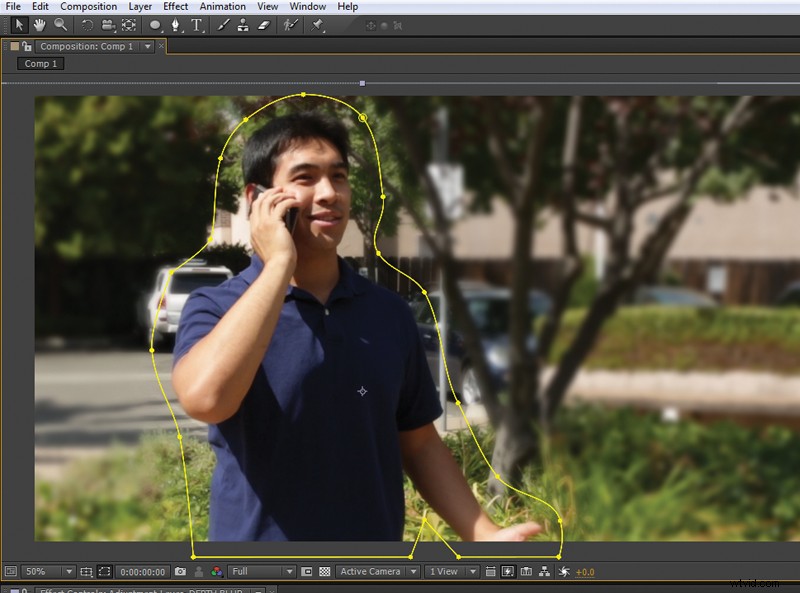 È possibile simulare una profondità di campo morbida e ridotta applicando una sfocatura al livello di regolazione e quindi applicando un mascherino per selezionare la regione desiderata dell'immagine composita per rivelare l'effetto. Allo stesso modo è possibile creare una vignettatura applicando effetti che ammorbidiscono e scuriscono l'immagine e quindi applicando un mascherino ovale sottrattivo dai bordi morbidi che è centrato sul livello di regolazione.
È possibile simulare una profondità di campo morbida e ridotta applicando una sfocatura al livello di regolazione e quindi applicando un mascherino per selezionare la regione desiderata dell'immagine composita per rivelare l'effetto. Allo stesso modo è possibile creare una vignettatura applicando effetti che ammorbidiscono e scuriscono l'immagine e quindi applicando un mascherino ovale sottrattivo dai bordi morbidi che è centrato sul livello di regolazione.
Adobe After Effects
After Effects merita un posto speciale in qualsiasi conversazione sui livelli di regolazione. È stata una delle prime applicazioni orientate al video a incorporarle e svolgono un ruolo significativo nel compositing e negli effetti visivi. I livelli di regolazione possono essere creati come livelli singoli in After Effects e funzionano esattamente come in qualsiasi applicazione di editing video. Esclusiva di After Effects è la capacità dell'applicazione di trasformare qualsiasi livello, inclusi testo o oggetti vettoriali, in un livello di regolazione e influenzare qualsiasi livello sottostante. 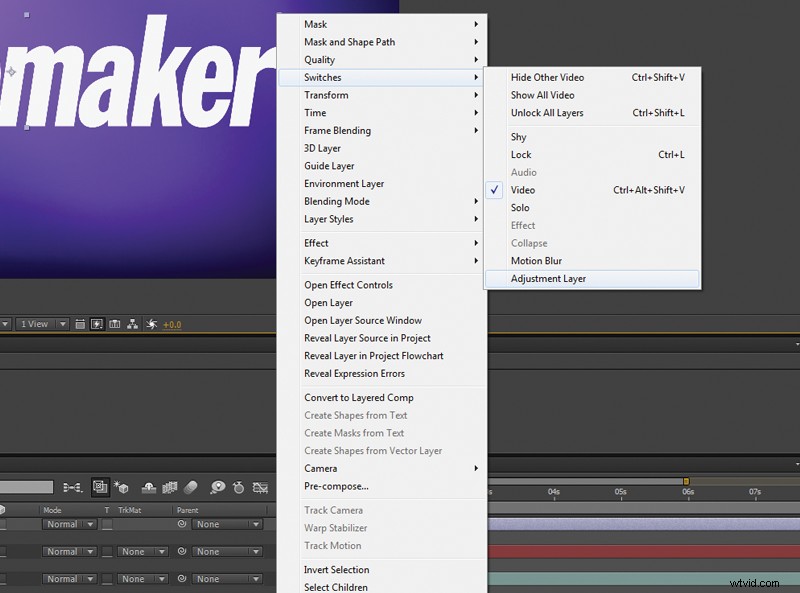 Tutto ciò che l'editor deve fare è attivare o disattivare l'interruttore del livello di regolazione su quel livello. I livelli di regolazione sono utili ai compositori perché spesso hanno a che fare con più elementi all'interno del frame. Le dimensioni di questi elementi variano e spesso vengono animati per muoversi lungo tutta la composizione. Alcuni effetti, quando applicati, sono relativi alle dimensioni e alla posizione centrale del livello, non alla composizione. Questi effetti non creeranno un aspetto composito unificato se applicati a più elementi di dimensioni variabili. L'editor è in grado di ottenere un aspetto unificato applicando l'effetto a un livello di regolazione poiché l'effetto verrà renderizzato sull'intera immagine composita anziché sui singoli elementi.
Tutto ciò che l'editor deve fare è attivare o disattivare l'interruttore del livello di regolazione su quel livello. I livelli di regolazione sono utili ai compositori perché spesso hanno a che fare con più elementi all'interno del frame. Le dimensioni di questi elementi variano e spesso vengono animati per muoversi lungo tutta la composizione. Alcuni effetti, quando applicati, sono relativi alle dimensioni e alla posizione centrale del livello, non alla composizione. Questi effetti non creeranno un aspetto composito unificato se applicati a più elementi di dimensioni variabili. L'editor è in grado di ottenere un aspetto unificato applicando l'effetto a un livello di regolazione poiché l'effetto verrà renderizzato sull'intera immagine composita anziché sui singoli elementi.
A prima vista, i livelli di regolazione possono sembrare risorse semplici e semplici, ma non occultati sono dei multisfaccettati risparmi di tempo. La loro versatilità consente all'editor di realizzare imprese che altrimenti sembrano impossibili. Sia che l'attività da svolgere sia la gradazione del colore o la creazione di un composito unico, i livelli di regolazione sono più che efficaci. Il tempo è un bene per l'editing e un po' di esso speso per utilizzare il potere dei livelli di regolazione ripagherà con grandi ricompense a lungo termine.
BARRA LATERALE
Creazione di transizioni personalizzate
Un trucco impiegato dagli editori che creano le proprie transizioni personalizzate è costruire la transizione su un livello di regolazione. Gli editor utilizzano una serie di effetti e animano le loro proprietà per creare la transizione. Una transizione popolare che non è standard nella maggior parte delle applicazioni di editing video è una sfocatura e fioritura. Quando il filmato conduce al taglio, inizia a sfocarsi e le sue luci iniziano a sbocciare, si allarga nel punto di montaggio e il filmato in arrivo viene messo a fuoco mentre la fioritura svanisce. Gli editor possono facilmente crearlo posizionando un livello di regolazione sulle due clip e applicando un effetto sfocato al livello di regolazione seguito da un effetto fioritura o bagliore. Per far funzionare la transizione, gli editor azzerano i parametri di entrambi gli effetti e posizionano i fotogrammi chiave su quei parametri in cui inizierà la transizione. Gli editor posizionano quindi i fotogrammi chiave sugli effetti nel punto di modifica e regolano la sfocatura e la fioritura per ottenere l'aspetto desiderato. Per terminare la transizione, gli editor posizionano i fotogrammi chiave dove desiderano che la transizione termini e azzera nuovamente i parametri degli effetti. Una volta creata la transizione, possono copiarla e incollarla su qualsiasi taglio nella sequenza temporale per ottenere un aspetto unificato. Questo trucco può essere fatto un ulteriore passo avanti creando un progetto che contiene solo livelli di regolazione di transizioni personalizzate. Quando viene creata una nuova transizione, il progetto di transizione viene aperto e il livello di regolazione con la nuova transizione viene salvato in esso. Questo progetto può essere inserito in qualsiasi nuovo progetto e le transizioni personalizzate possono essere copiate e incollate.
Il redattore collaboratore Chris "Ace" Gates è uno scrittore ed editore vincitore di un Emmy Award.
